
Welk kleurprofiel gebruik je voor je foto?
maandag 24 februari 2025, 20:02 door Nando Harmsen | 3.957x gelezen | 8 reactiesJe denkt er vaak niet over na, maar wanneer het fout gaat met het weergeven van kleuren wordt het toch belangrijk. Welke kleurruimte moet je gebruiken voor je foto's. Het is een lastig onderwerp, zeker als je er diep op induikt. Maar soms is de basiskennis voldoende om je weg te vinden.
Foto's bestaan uit pixels. Elke pixel heeft een getal voor elk van de verschillende kleurkanalen: rood, groen, en blauw (RGB). Maar een nummer is nog geen kleur. Bijvoorbeeld RGB(010-190-010) zegt alleen dat er een beetje rood, veel groen en een beetje blauw in zit.
Welke exacte kleur bij RGB(010-190-010) hoort is open voor interpretatie. Dit wordt bepaalt door de kleurruimte, color space in het Engels. Het bereik van kleuren dat binnen een kleurruimte past heet gamut.
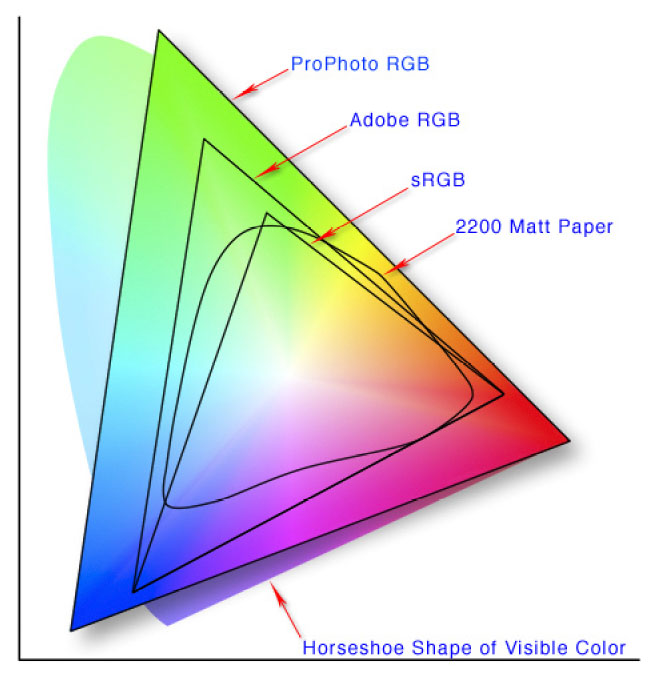
De kleurruimtes waar je mee te maken kan krijgen zijn sRGB, AdobeRGB, ProPhotoRGB en Display-P3. De sRGB heeft een kleine gamut. ProPhotoRGB heeft de grootste gamut. De andere liggen er tussenin, elk met een eigen verdeling.
Dit betekent dat voor elke kleurruimte de kleur RGB(010-190-010) er iets anders uit kan zien. Kan de gebruikte kleurruimte niet weergegeven worden? Dan zullen de kleuren in meer of mindere mate afwijken. Je foto ziet er dan anders uit dan je bedoeld had.
Kleurruimte in de camera
Veel camera's bieden de mogelijkheid om in sRGB of AdobeRGB te fotograferen. Deze instelling is alleen van toepassing voor JPEG. Fotografeer jij in RAW-beeldformaat? Dan is deze instelling niet belangrijk.
Een grote kleurruimte voor bewerkingen
Voor het bewerken van foto's is het vaak goed om een groot kleurprofiel te gebruiken. Dit kan AdobeRGB of ProPhotoRGB zijn. Hoewel de meningen hierover soms verschillen, ben je hier het beste mee af. Voorwaarde is wel dat je in 16-bit werkt.
Werk je met verschillende software door elkaar, zorg dat elke software om kan gaan met de gekozen kleurruimte. Dan weet je zeker dat de juiste kleur behouden blijft. Het is echter ook mogelijk om de foto om te zetten naar een andere kleurruimte.
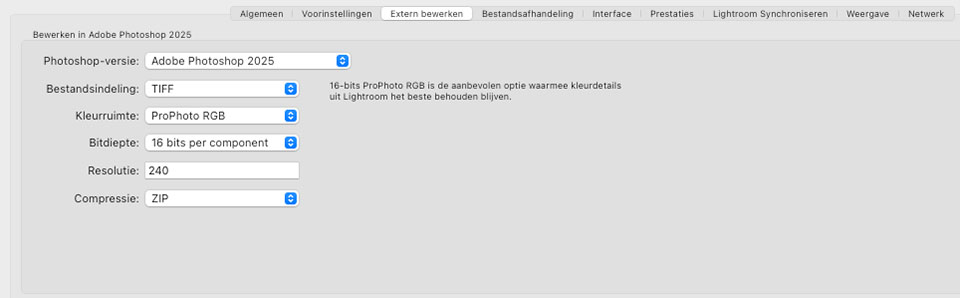
Hou er wel rekening mee dat het omzetten van een kleurprofiel met een kleine kleurruimte naar een grote kleurruimte niet voor meer kleuren zorgt. Je krijgt dan wel meer bewerkingsruimte ter beschikking.
Een overzicht en toepassingen
Het eenvoudigste is een overzicht te geven met de verschillende kleurruimtes, en waarvoor ze geschikt zijn. Ik ga van kleinste kleurruimte naar grootste.
sRGB
Dit is het kleinste kleurprofiel en meest gebruikte. Het is geschikt voor weergave op elk willekeurig beeldscherm, internet en geschikt voor de standaard printers en printcentrales. Het is de veiligste keuze.


AdobeRGB
Dit is een variant op de standaard RGB (sRGB) met een grotere gamut. Het kan meer kleuren weergeven en is vaak heel geschikt om mee te printen. Voorwaarde is wel dat de printer, of de printcentrale AdobeRGB ondersteunt. Kijk dit na, of vraag dit altijd na.
De goedkopere en eenvoudige beeldschermen kunnen soms AdobeRGB niet goed weergeven. Ze kunnen het grotere kleurbereik niet aan. Dit geldt ook voor veel internet toepassingen, inclusief social media. Sommige browser kunnen het tegenwoordig wel goed weergeven.


Fotografeer je in JPEG en heb jij de camera in AdobeRGB ingesteld? Hou er dan rekening mee dat je voor internet en social media, en de standaard printcentrales, de foto om moet zetten naar sRGB.
ProPhotoRGB
Dit is de grootste kleurruimte, en omvat zelfs kleuren die we met ons oog niet kunnen waarnemen. Het is alleen geschikt voor 16-bit bestanden. Vanwege deze grote kleurruimte loop je niet tegen beperkingen aan, maar er zijn geen (of nauwelijks) monitoren die het volledige ProPhotoRGB kleurprofiel kunnen weergeven. Er zijn ook geen printers die hiermee om kunnen gaan.
Foto's die bewerkt zijn in ProPhotoRGB moeten altijd omgezet worden naar AdobeRGB of sRGB om te kunnen gebruiken. Met andere woorden, gebruik dit kleurprofiel alleen voor bewerkingen in fotobewerkingssoftware.


Display P3
Dit is een breed kleurprofiel dat gericht is op Apple beeldschermen. Het is bijna net zo groot als AdobeRGB, maar meer naar het rood en oranje verschoven. Dit gaat ten koste van de groene en blauwe tinten. Het is vooral geschikt wanneer je de beelden uitsluitend op een Apple beeldscherm bekijkt, of beeldschermen die dit kleurprofiel ondersteunen.


Wil je printen met dit kleurprofiel, zorg dan dat de printer of printcentrale dit kleurprofiel ondersteunt. Is dat niet het geval, zet het dan om in AdobeRGB of sRGB.
Kleurmanagement
De verschillen tussen de voorbeelden zijn vaak subtiel, afhankelijk van de aanwezige kleuren en of ze elkaar overlappen. Omdat de browser alleen sRGB kan tonen, mis je kleuren die wel in de AdobeRGB en Display-P3 aanwezig zijn. Kleuren zijn minder fris. ProPhotoRGB zal altijd dof en grauw van uiterlijk zijn.
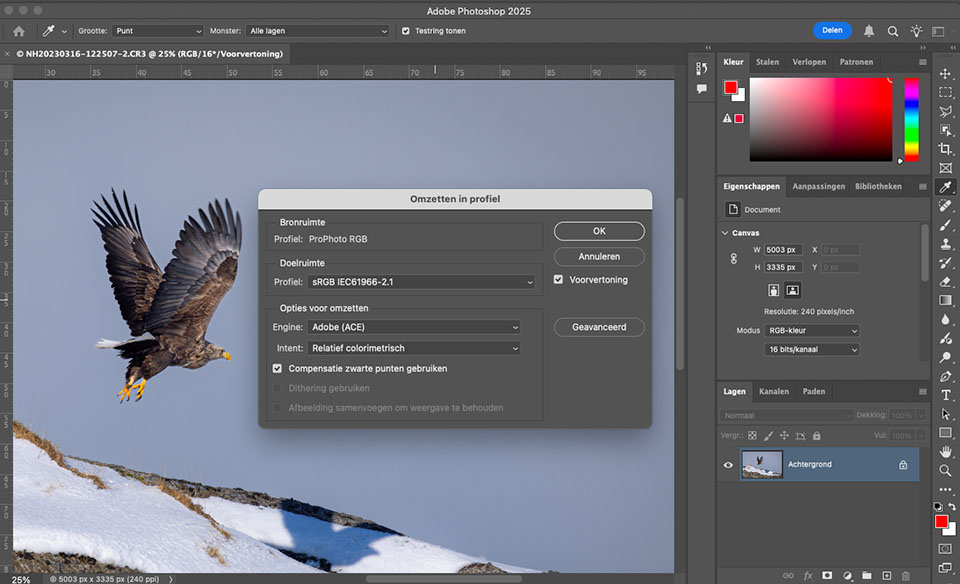
Zou je foto op je computer hebben staan en openen in een geschikt fotobewerkingsprogramma met color management, dan worden de kleuren wel weer goed weergeven. Echter, open je een foto in een programma zonder kleurmanagement, dan gaat het fout met de kleurweergave.
Wat kiezen?
Gebruik je een fotobewerkingsprogramma met kleurmanagement, kies dan voor een groot kleurprofiel zoals AdobeRGB of ProPhotoRGB. Of Display-P3 voor een Apple gebruiker. Dit geeft je veel vrijheid in het bewerken zonder dat je snel tegen de grens van de gamut aankomt.
Ga je exporteren, dan is sRGB in vrijwel alle gevallen de beste keuze. Hiermee ben je zeker dat de kleuren overal en bij iedereen goed weergegeven worden. Ook voor printcentrales is dit vaak de beste keuze.
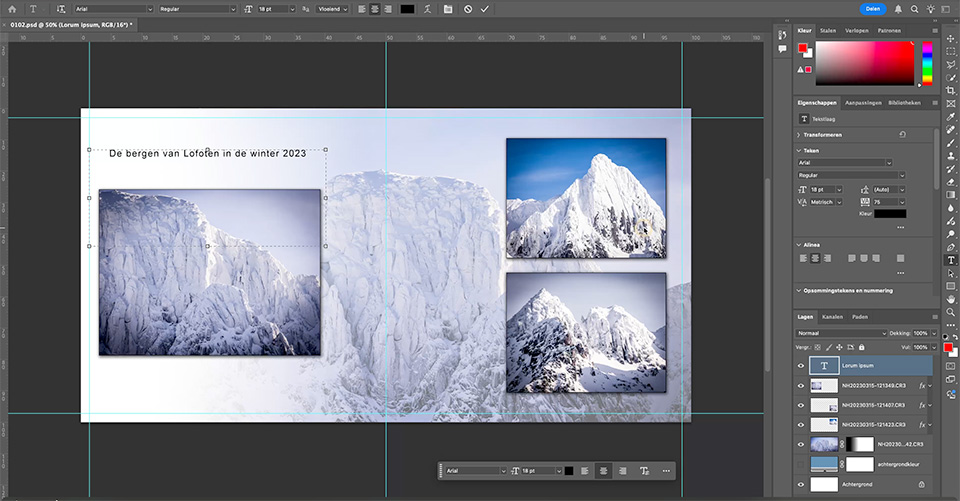
Ga je printen bij een centrale die kleurmanagement biedt, of op je eigen printer? Controleer dan welke kleurruimte ondersteund wordt. Meestal is dit dan AdobeRGB. In dat geval kan je die kleurruimte kiezen.
Sommige printcentrales hebben een eigen ICC-profiel dat je kan downloaden. Dit is dan geoptimaliseerd voor de printer die gebruikt wordt. De weergave van de foto met dat ICC-profiel kan dan op jouw scherm afwijken van de werkelijkheid.
Kleuren buiten de gamut
Werk je in een grote kleurruimte zoals AdobeRGB, ProPhotoRGB of Display-P3, en ga je de foto exporteren naar sRGB, dan kunnen sommige kleuren buiten de gamut van sRGB vallen.
De software die je gebruikt zal op een slimme manier de best passende, dichtstbijzijnde kleur toewijzen aan de kleuren die buiten de gamut vallen. Je kan dan ook niet meer terug. Hou daar rekening mee.
Meer weten over kleurbeheer in fotografie?
Bij Photofacts Academy, onze online leeromgeving voor fotografen, hebben we een complete cursus over Kleurbeheer. Je kunt deze cursus twee weken lang volgen met een gratis proeflidmaatschap.

Over de auteur
Nando Harmsen fotografeert al meer dan 40 jaar. Zijn specialisme ligt bij bruidsreportages en landschapsfotografie. Daarnaast geeft Nando lezingen, workshops, masterclasses, fotoreizen, en maakt regelmatig reviews van nieuwe en leuke apparatuur.
8 reacties
-
 Mac schreef op dinsdag 25 februari 2025 om 08:28 | reageer
Mac schreef op dinsdag 25 februari 2025 om 08:28 | reageerKleine aanvulling op je verhaal.
Grootse kleurruimte is Lab, alleen is die voornamelijk theoretisch (en wordt gebruikt in drunk industrie), en als fotograaf heb je er niet veel aan. Maar het is wel belangrijk bij printers. Die hebben het nodig om zeker te weten dat de kleuren waarmee ze printen CMYK voldoen aan ISO-normering. Ze printen dus ook niet met RGB.
Voor hun is de juiste omzetting van RGB naar CMYK heel belangrijk. En hier zijn die ICC profielen zo belangrijk.
RGB is eigenlijk alleen zeer van belang bij fotolabs die niet met inkjet printen, maar fotoafdrukken op lichtgevoelig fotopapier maken, net als in doka, omdat dan de RGB kleurruimte gebruikt om papier te belichten, en dan is een ICC profiel minder van belang. -

 Nando schreef op woensdag 26 februari 2025 om 09:52 | reageer
Nando schreef op woensdag 26 februari 2025 om 09:52 | reageer
Ik weet weinig van zelf printen af. Ik vind zelf printen veel te duur en het goed doen vergt een studie, wat uit jouw verhaal ook naar voren komt.
Aangezien er ICC profielen gebruikt worden, hoef je niet veel te weten over LAB, ISO-normeringen, en al dat soort dingen. De meest gebruikte kleurruimtes die je als fotograaf tegen komt heb ik in het artikel vermeld, en wat je moet kiezen. LAB heb ik nog niet eerder gezien, of vermeld zien worden bij printcentrales. -
 Hans van Vreeswijk schreef op dinsdag 25 februari 2025 om 18:23 | reageer
Hans van Vreeswijk schreef op dinsdag 25 februari 2025 om 18:23 | reageerOok de intent is belangrijk ..
Soms lastig te zien in prints, relatief colorimetrisch of perceptueel.
Dan kost het je wel 2 afdrukken met (te) dure inkt. -

-
 Mac schreef op woensdag 26 februari 2025 om 12:38 | reageer
Mac schreef op woensdag 26 februari 2025 om 12:38 | reageerHallo Nando,
ik print zelf ook niet thuis hoor, laat het altijd door een lab doen.
alleen werk in de drukinkt industrie, dus daarom weet ik het, heb er dagelijks mee te maken.
Als fotograaf zal je ook nooit met Lab te maken hebben, dat is echt puur voor printers.
Maar war je thuis wel altijd rekening mee moet houden, (als je door inkjet laat drukken in centrale). is de omzetting naar CMYK kleuren. in LR kan je een softproof doen voor je hem naar centrale stuurt. En elk goede centrale heeft de ICC profielen die je kan downloaden om de softproof te doen. -

-
 Mac schreef op donderdag 27 februari 2025 om 08:52 | reageer
Mac schreef op donderdag 27 februari 2025 om 08:52 | reageerHallo Nando,
Je levert ook altijd sRGB aan, maar een drukker zal het altijd naar CMYK moeten vertalen, behalve als hij op fotosynthetisch materiaal drukt.
Maar wordt jou fotoprint of fotoboek gedrukt met inkjet, dan zal jou bestand altijd naar CMYK worden omgezet bij de printer. En daar zijn de ICC profielen oa voor.
Want Als je Rood-Geel-Blauw over elkaar heen projecteert dan heb je wit licht. Maar als je het het print, dan heb je geen wit op je print.. -

Deel jouw mening
Let op: Op een artikel ouder dan een week kan alleen gereageerd worden door geregistreerde bezoekers.Wil je toch reageren, log in of registreer je dan gratis.
Live Fotografie Workshops
Verbeter jouw fotografie in de praktijk met een workshop van Photofacts Academy

Portretfotografie in de Studio
vrijdag 12 december 2025
Photofacts Studio, Elst (Gld)
nog 2 plaatsen

Masterclass Naaktfotografie
woensdag 14 januari 2026
Photofacts Studio, Elst (Gld)
nog 5 plaatsen

Landschap en Compositie
woensdag 21 januari 2026
Bedafse Bergen, Uden (NB)
nog 6 plaatsen
Ook interessant
-
 Moet je de camera op adobeRGB of sRGB instellen?
Moet je de camera op adobeRGB of sRGB instellen?door Nando Harmsen
-
 Tips bij het fotograferen van herfstkleuren
Tips bij het fotograferen van herfstkleurendoor Liesbeth van Asselt
-
 Kleurbeheer; altijd de juiste kleuren
Kleurbeheer; altijd de juiste kleurendoor Elja Trum
-
 De 10 meest gestelde vragen over macrofotografie
De 10 meest gestelde vragen over macrofotografiedoor Liesbeth van Asselt
-
 Nieuwe high-end NEC monitor aangekondigd
Nieuwe high-end NEC monitor aangekondigddoor Elja Trum
Ontvang wekelijks fotografietips in je inbox
40.788 fotografie enthousiastelingen ontvangen de tips al!
Meer over de wekelijkse mail. Of blijf op de hoogte via ![]() Facebook.
Facebook.

Elja Trum
Photofacts; alles wat met fotografie te maken heeft!
Wil je graag mooiere foto's maken en op de hoogte blijven van ontwikkelingen binnen de fotografie? Photofacts plaatst leerzame artikelen die gerelateerd zijn aan fotografie. Variërend van product-aankondiging tot praktische fotografietips of de bespreking van een website. Photofacts bericht dagelijks over fotografie en is een uit de hand gelopen hobby project van Elja Trum. De artikelen worden geschreven door een team van vrijwillige bloggers. Mocht je het leuk vinden om een of meerdere artikelen te schrijven op Photofacts, neem dan contact op.Meer over PhotofactsGratis eBook: Fotograferen van Kinderen
Mis dit niet: Tips voor adembenemende familiekiekjes!
Ontdek 25 praktische tips waardoor je prachtige foto's van je (klein)kinderen kunt maken. Je krijgt van mij ook wekelijks nieuwe fotografietips per mail.







